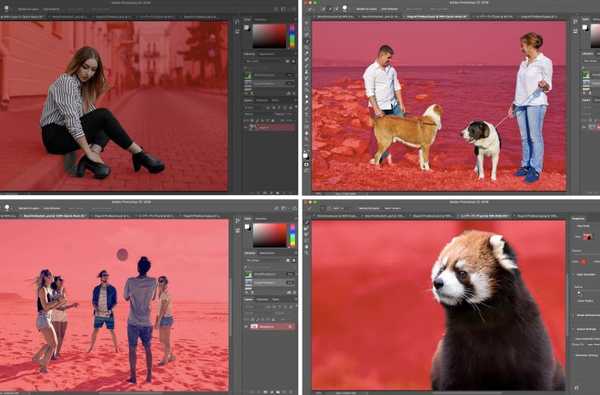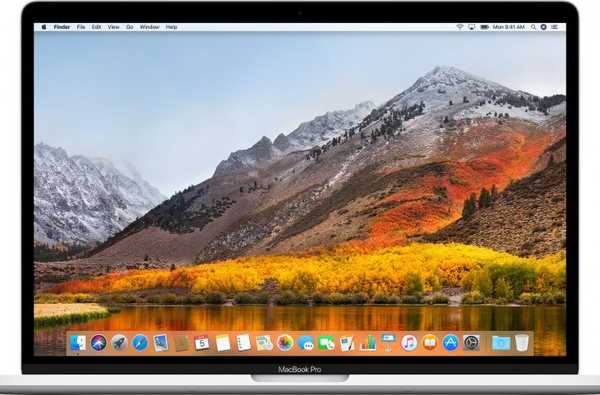
 Jika Anda bersiap untuk menjual Mac Anda, maka hal terakhir yang ingin Anda lakukan adalah memasukkannya ke dalam kotak asli dan menyebutnya sehari. Komputer Anda berisi informasi pribadi yang dapat memberi tahu pemilik baru tentang Anda.
Jika Anda bersiap untuk menjual Mac Anda, maka hal terakhir yang ingin Anda lakukan adalah memasukkannya ke dalam kotak asli dan menyebutnya sehari. Komputer Anda berisi informasi pribadi yang dapat memberi tahu pemilik baru tentang Anda.
Ada enam langkah untuk menyiapkan sebagian besar komputer Mac untuk dijual, tetapi jika Anda memiliki MacBook Pro dengan Touch Bar, maka ada satu langkah tambahan untuk ditambahkan ke daftar periksa Anda. Kami akan membahas semua yang ada di bagian ini.
Apa yang harus dilakukan sebelum menjual Mac Anda
Kami merekomendasikan semua langkah berikut untuk menyiapkan sebagian besar Mac untuk pemilik baru:
1. Cadangkan Mac Anda
Dengan mencadangkan Mac Anda, Anda membuat snapshot dari aplikasi, file, dan pengaturan komputer Anda sehingga mentransfer semuanya ke Mac baru Anda cepat dan tidak menyakitkan.
Time Machine adalah cara terbaik untuk mencadangkan Mac Anda, dan kami telah membuat tutorial yang luas tentang cara menggunakannya yang akan membuatnya mudah untuk membuat cadangan Mac Anda.
2. Keluar dari iTunes
Dengan membatalkan otorisasi komputer Anda untuk menggunakan ID Apple Anda untuk pembelian iTunes dan Mac App Store, Anda membebaskan slot perangkat di akun Anda dan mencegah terjadinya ketidaksesuaian di masa mendatang..
Ingin tahu tentang cara membatalkan otorisasi Mac Anda? Tutorial lengkap kami akan membantu Anda melalui setiap langkah.
3. Keluar dari iCloud
Sama pentingnya untuk membatalkan otorisasi Mac Anda untuk toko konten digital Apple, Anda juga harus melakukan hal yang sama untuk iCloud. Ini adalah dua layanan terpisah yang disediakan oleh Apple. Keluar dari iCloud di komputer Anda membuat pemilik baru Mac Anda tidak dapat mengakses data sensitif iCloud Anda.
Untuk keluar dari iCloud di Mac Anda, ikuti langkah-langkah dalam tutorial ini di bawah bagian berjudul "Cara menonaktifkan akun Apple ID Anda di Mac."
4. Keluar dari iMessage
Anda juga harus keluar dari iMessage di Mac Anda jika privasi pengiriman pesan Anda sangat berarti bagi Anda. Langkah ini dapat digunakan pada Mac yang menjalankan Mac OS X Mountain Lion atau yang lebih baru.
Untuk keluar dari iMessage, ikuti langkah-langkah ini:
1) Luncurkan aplikasi Pesan.
2) Pergi ke Pesan → Preferensi di Bilah Menu.
3) Klik pada Akun tab dan pilih akun Anda ingin keluar.
4) Klik pada Keluar tombol di sisi kanan jendela:

5. Putuskan pasangan perangkat Bluetooth
Apple mengatakan langkah ini sepenuhnya opsional, tetapi kami tetap akan merekomendasikannya. Putuskan pasangan perangkat Bluetooth Anda dikatakan mencegah masalah di mana perangkat Bluetooth Anda dapat terus beroperasi dengan Mac yang sebelumnya Anda jual kepada orang lain.
Untuk memutus pemasangan perangkat Bluetooth, ikuti langkah-langkah ini:
1) Di Bilah Menu Mac Anda, buka → Preferensi Sistem → Bluetooth.
2) Temukan perangkat Bluetooth yang ingin Anda putuskan pasangannya dan klik pada X tombol:

3) Selanjutnya, klik pada Menghapus tombol untuk mengkonfirmasi tindakan Anda.

6. Punya MacBook Pro dengan Touch Bar? - Bersihkan data Touch Bar
Pengguna MacBook Pro dengan Touch Bar harus menghapus data Touch Bar mesin sebelum menyerahkan komputer mereka kepada pemilik baru. Touch Bar adalah rumah bagi sensor Touch ID, yang mengotentikasi sidik jari Anda terhadap data yang disimpan dalam kantong Mac Anda yang aman untuk melakukan tindakan sistem berisiko tinggi.
Apple merekomendasikan untuk menghapus data Touch Bar sebelum melanjutkan ke langkah berikutnya. Untuk mempelajari bagaimana hal itu dilakukan, tutorial kami memandu Anda melalui prosesnya.
7. Hapus dan instal ulang macOS
Mungkin hal terpenting yang dapat Anda lakukan sebelum menyumbang atau menjual Mac adalah memformat ulang disk penyimpanan dan menginstal ulang macOS di dalamnya. Kami memiliki tutorial mendalam yang sangat baik menjelaskan bagaimana melakukan itu, tetapi Anda hanya harus mengambil langkah ini jika Anda sudah melakukan langkah-langkah di atas.
Kiat Pro: Untuk keamanan tambahan, gunakan fitur hapus aman di Utilitas Disk saat menyeka drive penyimpanan. Semakin banyak melewati Anda membuat lebih dari data sebelumnya, semakin aman akan dihapus, tetapi juga akan lebih lama.
Setelah Mac Anda boot ke layar pengaturan, Mac Anda dapat diserahkan kepada pemilik barunya sehingga mereka dapat mengaturnya sendiri.
Anda sudah siap!
Jika Anda telah mengikuti semua enam langkah (atau tujuh jika Anda memiliki MacBook Pro dengan Touch Bar), maka Mac Anda siap untuk pasar barang bekas..
Sebagai bonus, Anda mungkin ingin memberi mesin Anda sapuan lembut dengan kain mikrofiber untuk menghilangkan percikan bersin yang tidak sedap dipandang dari layar dan minyak jari dari keyboard..
Selamat menjual!